win10系统电脑的显示分辨率怎么更改
windows10是我们现在最经常使用的电脑系统之一,我们在使用电脑的过程中如果觉得电脑屏幕不清楚,那么我们就可以更改分辨率。接下来小编就教大家怎么更改
具体如下:
1.
首先我们打开电脑进入到桌面,然后点击左下角的开始图标。
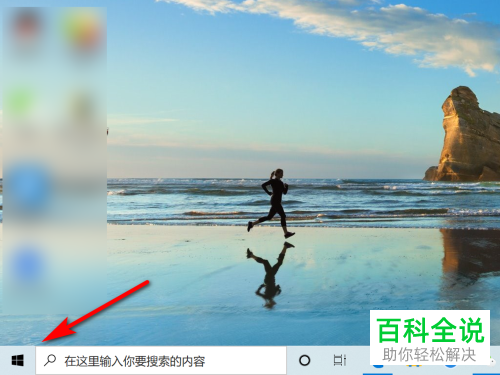
2.
打开开始菜单之后,我们点击菜单中的设置选项。
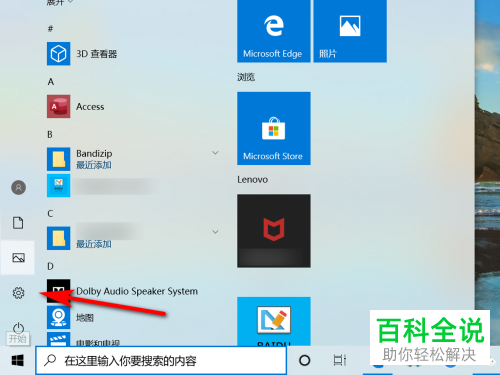
3.
然后我们就可以在设置界面中找到轻松使用选项点击打开。

4.
接下来我们就要在界面左侧的菜单中找到显示选项,点击打开。

5.
然后我们在右侧界面中找到自动更改亮度或使用夜间模式,点击打开。

6. 然后界面中就会打开分辨率的选项,我们点击下拉按钮。
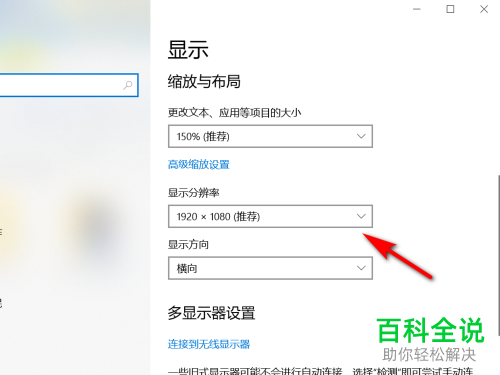
7然后我们在打开的下拉菜单中选择想要使用的分辨率。
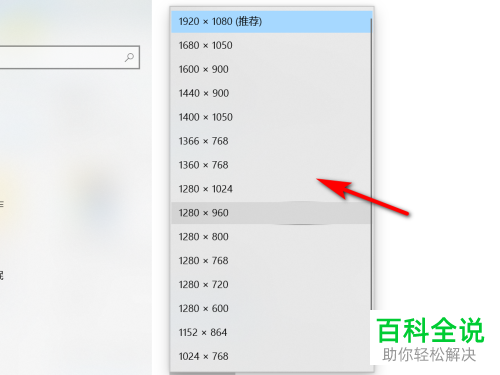
以上就是在win10系统电脑中更改分辨率的方法。
赞 (0)

